
INHOUDSOPGAWE:
- Outeur John Day [email protected].
- Public 2024-01-30 07:27.
- Laas verander 2025-01-23 12:53.
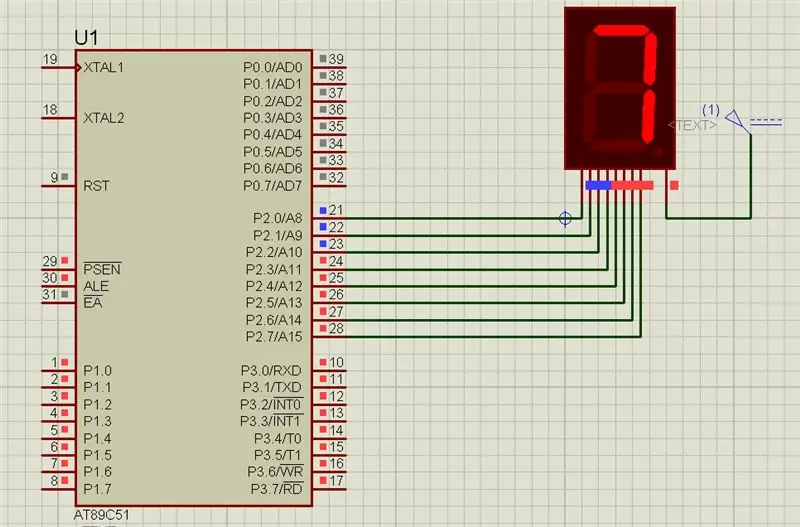
In hierdie projek gaan ons u vertel hoe ons 'n 7 -segmentskerm met 8051 mikrobeheerder kan koppel.
Stap 1: Gebruikte sagteware:
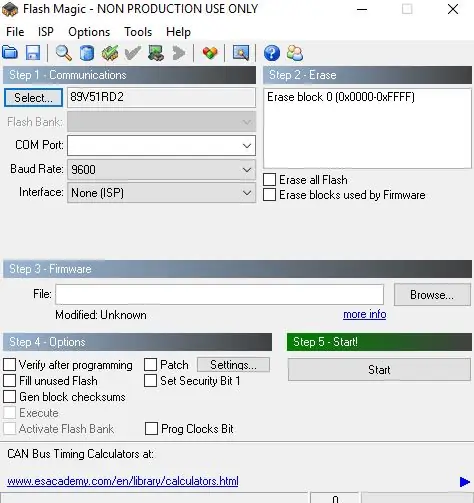
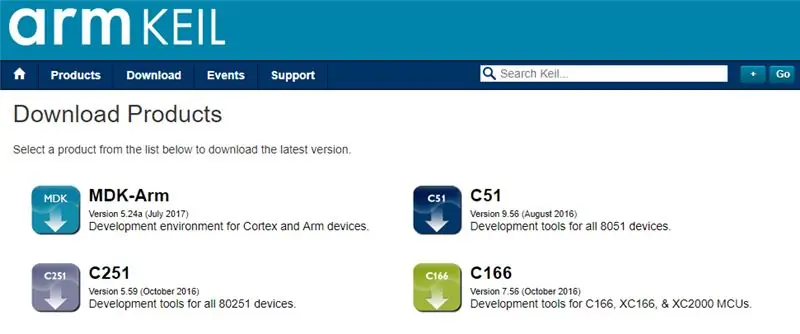
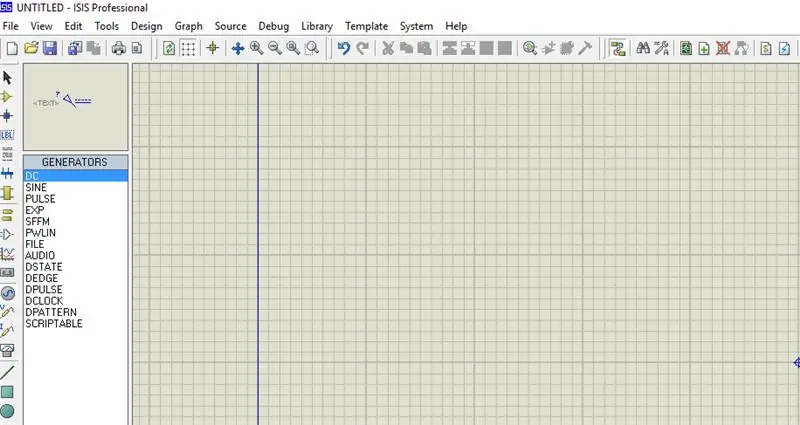
Aangesien ons proteussimulasie toon, VIR KODERING EN SIMULERING WAT U VERNUWE:
1 Wysigings: dit is baie produkte van keil. U benodig dus 'n c51 -samesteller. U kan die sagteware hier aflaai
2 Proteus -sagteware vir simulasie: Dit is die sagteware om simulasie aan te toon. U kry baie inligting om hierdie sagteware af te laai.
As u dit met hardeware doen, benodig u 'n sagteware wat 'n flits magie is om die kode in u hardeware op te laai. Onthou flash magic is ontwikkel deur nxp. U kan dus nie alle 8051 -familie -mikrobeheerders deur hierdie sagteware oplaai nie. U kan slegs op Philips gebaseerde beheerder oplaai.
Stap 2: Vereiste komponente:


Hier in ons demo -video gebruik ons proteus -simulasie, maar as u dit in u hardeware doen, benodig u hierdie komponente vir hierdie projek:
8051 Ontwikkelingsbord: as u hierdie bord het, sal dit beter wees, sodat u die kode maklik self kan oplaai.
Sewe segmentweergawe: daar is twee tipes sewe segmente, een is 'n gewone anode en 'n ander is 'n gewone katode. In ons Proteus -simulasie gebruik ons Common Anode Display
USB na UART -omskakelaar: dit is 'n 9 -pins D -tipe manlike aansluiting vir Rs232 O/p -draaddrade
Stap 3: Kringdiagram
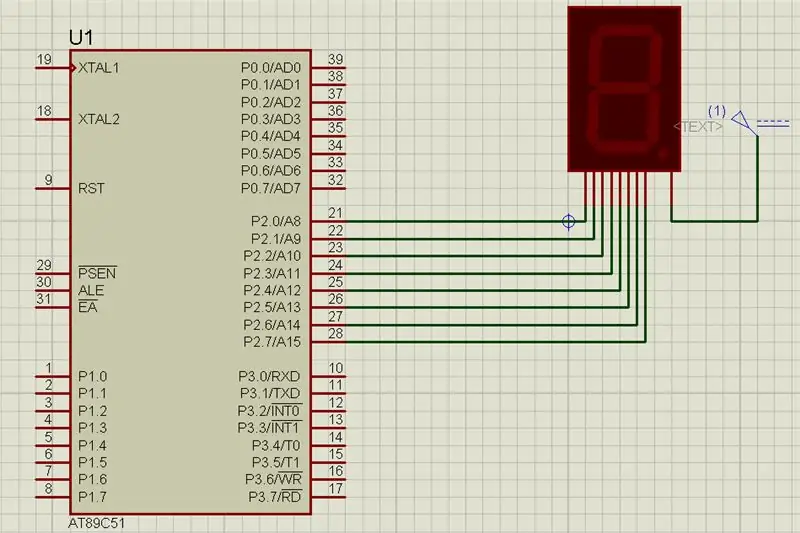
Stap 4: Bronkode
U kan die bronkode kry van ons GitHub -skakel
Stap 5: Werkbeginsel en video

U moet die korrekte heks -kode deurgee om getalle in 7 -segmentweergawe te genereer. U kan die video van hierdie projek kyk. Werkbeginsel en kode wat ek daar verduidelik het
As u twyfel oor hierdie projek, kan u ons gerus hieronder kommentaar lewer. En as u meer wil weet oor die ingebedde stelsel, kan u ons YouTube -kanaal besoek
Besoek en hou van ons Facebook -blad vir gereelde opdaterings.
Hierdie kanaal het nou begin, maar daagliks kry u video's oor die ingeboude stelsel en IoT. Dankie & groete,
Aanbeveel:
Tutoriaal vir koppelvlak HMC5883L kompas sensor met Arduino: 10 stappe (met foto's)

Tutoriaal vir koppelvlak-HMC5883L-kompassensor met Arduino: beskrywing HMC5883L is 'n 3-as digitale kompas wat vir twee algemene doeleindes gebruik word: om die magnetisering van 'n magnetiese materiaal soos 'n ferromagnet te meet, of om die sterkte en, in sommige gevalle, die rigting van die magnetiese veld op 'n punt in s
PC -sleutelbord -koppelvlak met 8051 mikrokontroller: 6 stappe

PC -sleutelbord -koppelvlak met 8051 -mikrobeheerder: in hierdie projek het ek u verduidelik hoe ons ons rekenaar -sleutelbord kan koppel aan 8051 -mikrobeheerder
LCD -koppelvlak met 8051 (AT89S52): 4 stappe
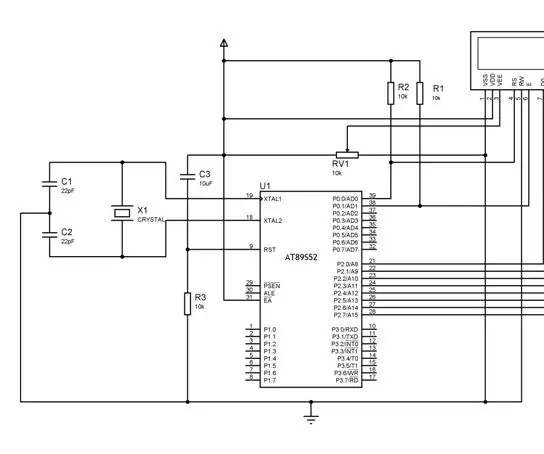
LCD-koppelvlak met 8051 (AT89S52): Hallo, dit is die begin van 8051. LCD kan met 8-bis en 4-bis-modus bestuur word, maar in die geval van 8051 word 8-bit meestal gebruik, 4-bit gebruik in geval van arduino , AVR en PIC. 8-bis-modus beteken dat dit 8-drade gebruik het vir die oordrag van adres en data
Toetsenbord -koppelvlak met 8051 en getalle op klavier in 7 segmente: 4 stappe (met foto's)

Toetsenbord -koppelvlak met 8051 en die getalle van die bedieningspaneel in 7 segmente: in hierdie tutoriaal gaan ek u vertel hoe ons die bedieningspaneel met 8051 kan koppel en die bedieningsnommers in die 7 -segment vertoon
Koppelvlak 8051 mikrokontroller met 16*2 LCD in Proteus -simulasie: 5 stappe (met foto's)

Koppelvlak 8051 mikroskakelaar met 16*2 lcd in Proteus -simulasie: Dit is 'n baie basiese projek van 8051. In hierdie projek gaan ons u vertel hoe ons 16*2 lcd kan koppel aan 8051 mikrobeheerder. Dus gebruik ons die volledige 8 -bis -modus. In die volgende tutoriaal vertel ons ook van die 4 bis -modus
